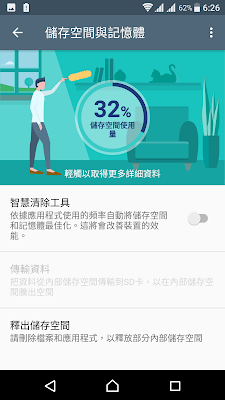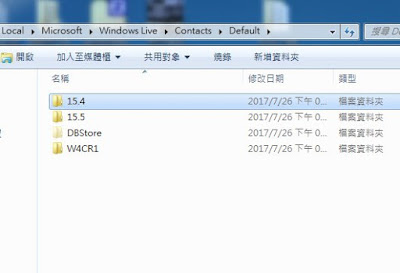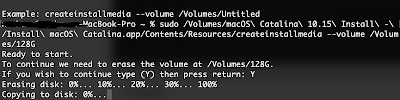Android手機利用開發人員選項加速視窗速度
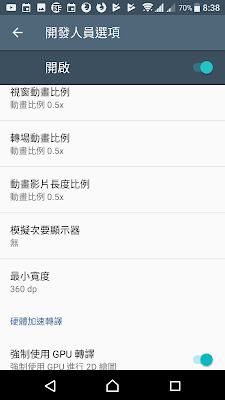
1. 進入 設定 介面 ( 可以在觸控上方由上往下拉,點選齒輪圖示。或是進入Apps所有程式,點選設定 2. 在 關於裝置 內的 軟體資訊內 ,點選版本 號碼 7 次 ,會看到提示視窗寫著再幾次就開啟開發人員選項 3. 再跳出到桌面,進入 設定 介面,點選開發人員選項進入後選擇 開啟 ,找尋繪圖內的三個參數 視窗動畫比例,轉場動畫比例,動畫影片長度比例 ,各調整成 0.5X 或 關閉 。再找硬體加速轉譯,開啟 強制使用GPU轉譯 。如圖一。 4. 再跳出到桌面,加速效果會顯著,真心不騙。 圖一